Photoshop鼠绘可爱的卡通女孩照片插画
效果图描绘的是春节快到的时候,小女孩沉浸在梦幻的花朵世界。因此在鼠绘的时候,要把人物沉醉的表情刻画出来。当然背景及前景少不了奇幻的花朵。最终效果

一、首先在photoshop中新建文件,选择一个较为自然的笔触绘制线稿。我喜欢随着压感有粗细变化的笔刷,这样的笔触用起来感觉就像在纸上画画一样,心里感觉比较亲切。
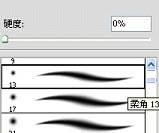
二、我的习惯是用线找好画面的构图以及人物的大体动态,不会作为画面最终效果的边缘线,所以线稿不必画得过于细致。

三、接下来的上色是在线稿图层之下,为了方便以后的上色,把线稿层的透明度降低。

四、调制笔刷。设置笔刷属性,使笔刷出现类似粉笔的笔触质感。先选择photoshop中自带的有湿边的笔触。
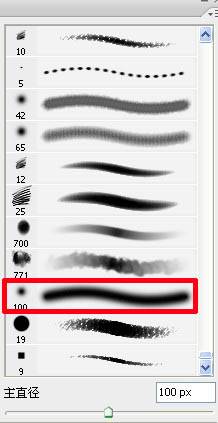
五、按F5键,调出画笔的属性面板。按着竖行红色选框里面的属性设置笔刷,最后会产生预览里面的笔刷效果,这就是我们接下来绘图需要用的笔刷。
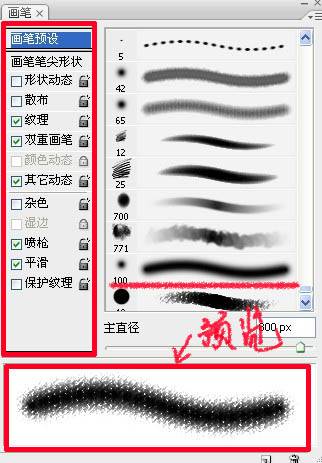
六、然后点选红色区域内的按钮存储画笔,以后再使用这个笔触的时候就不用再重新调节这些属性了。喜欢这样的笔刷是因为用颗粒状的边缘画出来的色块会比较自然,不会过于死板。
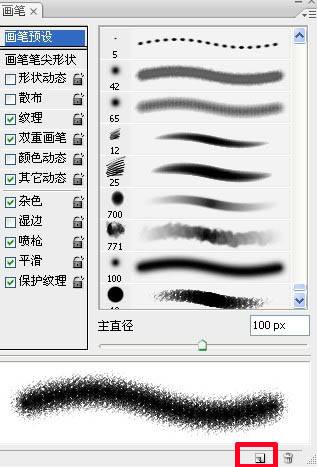
七、为了更好地把握整个画面的色彩倾向,先用大色块铺调子。我觉得紫色比较适合“秘密花园”的主题风格,而偏粉一点的紫色就使它更贴合画中人物的年龄了。这个颜色是要作为背景用的,所以纯度不要太高,以免太抢眼。
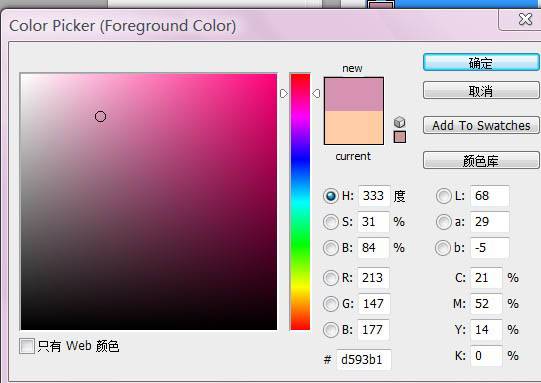

八、画出人物基本的明暗关系。根据背景的颜色,我为人物设定了粉色的围巾,蓝色的上衣和黄色外套。

九、如果没有特定要求,女孩子的头发我不喜欢用太深的颜色,这样会使整个人物显得很呆板。因为我的背景颜色是偏粉红的紫色,所以我选择一个偏红的颜色来作为女孩子的头发色彩。
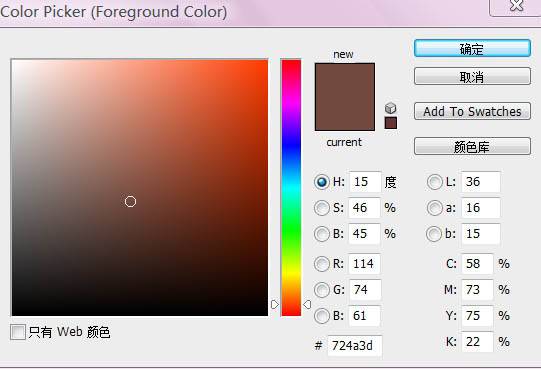
十、女孩子的头发要尽量画得飘逸一些,所以在着色时,头发的边缘用橡皮擦工具擦出毛边,头发暗面和亮面的衔接处也是用降低透明度的橡皮擦出来,这样可以使两块颜色衔接得更自然。下图红色区域中标注的头发就是用橡皮擦出来的。

十一、选择较浅的颜色勾出女孩刘海以及盘发的走向。尽可能让头发的走向随意一些,这样会显得更活泼更时尚。

十二、找好头发的明暗调子和头发的走势位置以后,接下来就是进一步细化头发。用更浅的颜色提亮头发的层次,并且擦毛边缘。

十三、把笔刷的直径调小,按着头发的走向勾出发丝。

十四、这时候头发的绘制基本完成,但是这样的头发并不生动。如果再结合实际想想,现在已经没有多少女孩子会让头发紧紧地梳在头上了,一来这样的头发会显得呆板,二来不能更好地修饰脸型,真人是这样,画画就更是这样。 所以我再选择更浅的颜色在头发上勾出几缕发丝,同时画出一些零碎散落的头发,这样会增加头发的蓬松感和光泽感。零碎的头发尽可能画得越自然越好,但是同样要注意头发的走势方向。

十五、女孩子脸部我用的颜色比较白,没有刻意强调光线的方向,但是脸和头发相接的地方我会上一些深色的调子,用来区分头发和脸部之间的空间。

十六、因为画面的人物是一个小女孩,所以在脸部刻画时,注意表现出女孩子俏皮的感觉,并在眼睛周围加一些浅粉色,让眼睛与四周衔接得更加自然。

十七、看一下人物脸部绘画完成后的对比。

十八、为人物添加饰品。作为饰品它的作用是点缀,所以在选择饰品的颜色时要亮一些。画中人物的年纪并不大,所以饰品尽可能画得可爱一些。
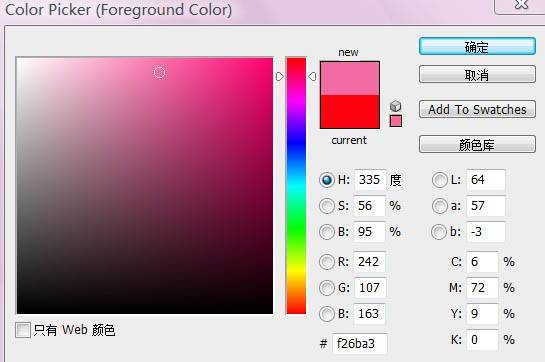

十九、画面中我选择粉色和牙白色为女孩加了一个毛茸茸的耳套。

二十、但是耳套加在头发上显得很生硬,不像是戴在头发上的。为了改善这种状况,我在这一层上加上蒙版。点选红色区域1的按钮添加蒙版,红色区域2就是添加蒙版后的效果,接下来的操作要在红色区域2的这个白色蒙版上进行。
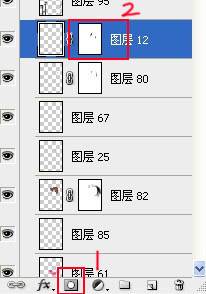
二十一、用笔刷在蒙板上画出发丝,就像耳套被飘出的发丝挡住一样,让画面中的耳套看起来更自然。


二十二、新建图层,为小女孩的衣服添加蓝色的花纹,将要添加花纹的部位载入选区。

二十三、添加花纹。其实所谓的花纹不一定要十分复杂,只要能起到配合衣服与画面风格协调一致就好。在这里我选择用横条纹作为衣服的花纹,横条纹可以更好地修饰女孩子曼妙的身段。

二十四、横条纹画好之后,大家会发现,条纹似乎跟衣服毫无关系,而是飘在画面当中。这时候我们把花纹的图层属性改为正片叠底,使花纹能够有附着在衣服上的感觉。如图24-1,把图层栏中红色区域内的“正常”属性改为“正片叠底”,图24-2则是改变图层属性后的效果。
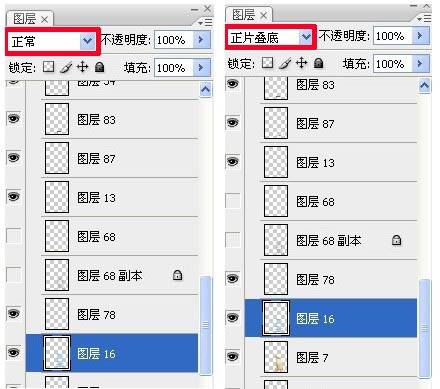

二十五、我想让女孩的外套有一种毛织品的感觉,所以我给女孩的外套中加上一些线条的纹理。这个纹理的处理方式很简单,选择白色,降低笔刷透明度,沿着衣服以及人物的身体曲线画出竖线。

二十六、这时候我们会发现白色的纹理画得太淡薄了,毛线织物的质地是要有凹凸感的,所以我们复制这一层的白色线条填充为浅灰色。

二十七、把灰色线的图层用选择工具拖住,轻轻往左边拖动一点点,让它和白色线条的位置错开一点,看上去就像是白线旁边的影子一样,然后用Ctrl+E合并图层。

二十八、为衣服添加饰品。这个饰品添加和饰品款式没有特定的要求,根据个人的喜好而定就可以,但是注意饰品的颜色与画面要协调。

二十九、为了让画面更饱满,我们添加一些背景。画面中我画了两个尖屋顶的房子,只是两个比较简单的剪影,窗户设置成心形,没有特别的原因,就是觉得方形或者圆形的窗户看上去太普通了,所以给它改了个造型。房屋上的颜色不要太一致,否则画出来的东西会很堵。 把我们设定的类似粉笔效果的笔刷半径调大,使笔刷的颗粒更明显,给建筑物上一些深浅不一的颜色。另一座房子的外形和第一座是一样的,为了避免太过雷同,我在窗户加了一些网。


三十、接下来是两条鱼。其实之前想画两片云彩的,但是觉得普通的云朵在画面中起不到什么点缀的作用,所以临时改变主意把云朵画成鱼的形状。 因为云朵是偏白色,所以选择淡紫色作为云朵的底色,之后用深一些的颜色慢慢勾出鱼的肚子以及头部的轮廓。
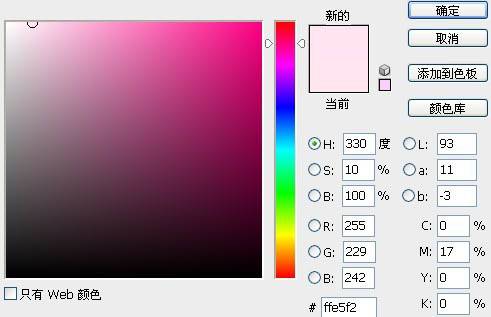

三十一、最初画好的鱼是不透明的,感觉很重,没有我想要的像云朵那样的轻盈感觉,所以我降低鱼这一层的透明度,使鱼能够透出后面建筑物。

三十二、既然说是花园,那么植物是必不可少的。先画出植物的明暗关系,之后勾出植物的枝杈,再用笔刷在枝杈的部分点上几笔,注意不要太过密集。



三十三、最后在整个画面加上一些光点,让画面有一种梦幻的感觉,再为图配上一些文字,完成最终效果。
